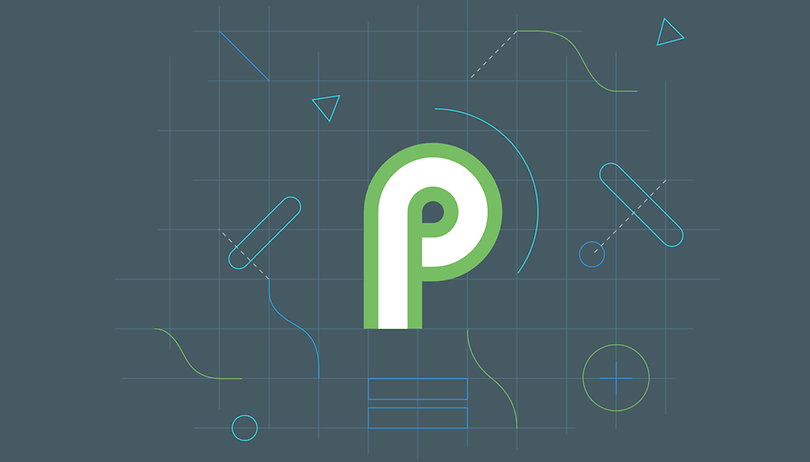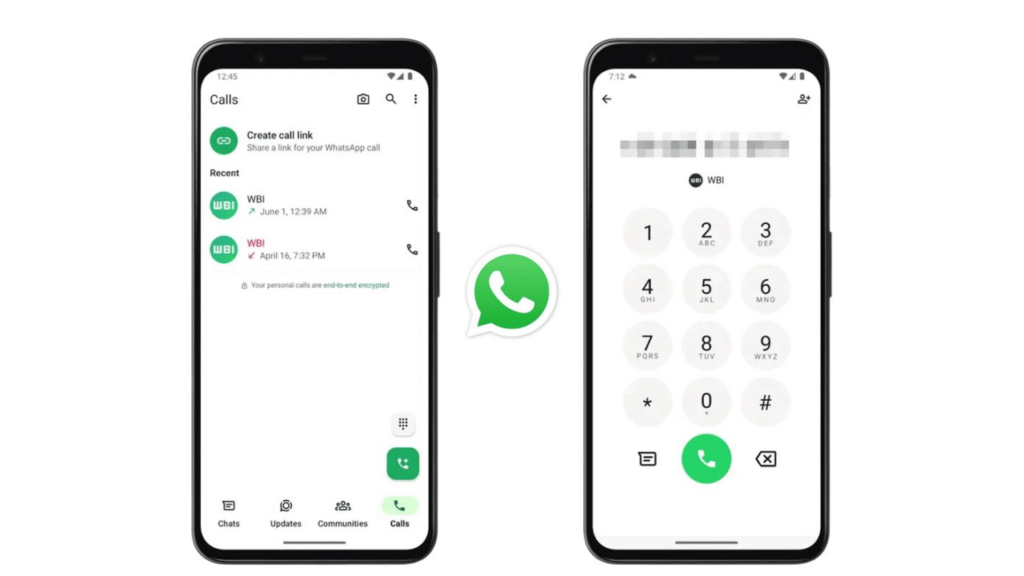Az alapértelmezett megjelenítési tájolás minden Windows-eszközön fekvő módra (vízszintes) van beállítva. Ennek az az oka, hogy a felhasználók hozzászoktak a fekvő módhoz, és ez segít jobban kihasználni a balról jobbra haladó teret.
Időnként azonban érdemes lehet módosítani a kijelző tájolását a Windows 11 rendszerben. Számos oka lehet annak, hogy meg akarja változtatni a kijelző tájolását; esetleg más tájolású külső eszközre szeretné kivetíteni a számítógép képernyőjét, vagy esetleg egy adott videó megtekintéséhez vagy olvasásához szeretné lecserélni.
Bármi is legyen az ok, a Windows 11 rendszer képernyőjét egyszerű lépésekkel elforgathatja. Még csak nem is kell harmadik féltől származó alkalmazásokat használnia, vagy nem kell szerkesztenie a csoportházirendet vagy a rendszerleíró adatbázist. A kijelző tájolásának megváltoztatásához néhány módosítást kell végrehajtania a Windows 11 megjelenítési beállításaiban.
Lépések a kijelző tájolásának megváltoztatásához Windows 11 rendszeren
Ezért, ha módot keres a kijelző tájolásának megváltoztatására a Windows 11 rendszerben, olvassa el a megfelelő útmutatót. Ebben a cikkben egy lépésről lépésre ismertetjük a kijelző tájolásának megváltoztatását Windows 11 rendszerben. A folyamat egyszerű lesz; kövesse őket az alábbiak szerint.
1. Először kattintson a Windows 11 Start menüjére, és válassza ki a Beállítások alkalmazást.
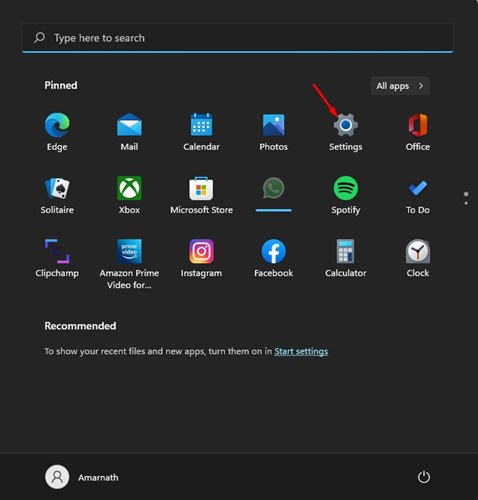
2. A Beállítások alkalmazásban kattintson a Rendszer fülre a bal oldali panelen.
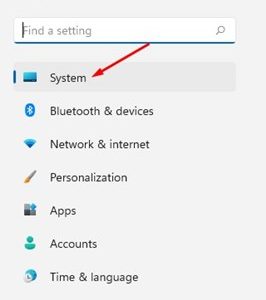
3. A jobb oldali ablaktáblában kattintson az alábbi képernyőképen látható Megjelenítés lehetőségre.
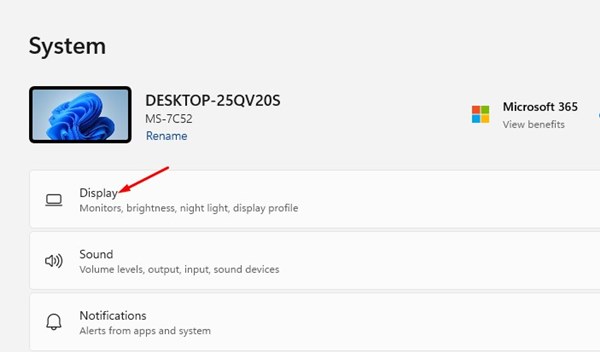
4. Most a Lépték és elrendezés lapon görgessen le a Megjelenítés tájolásához.
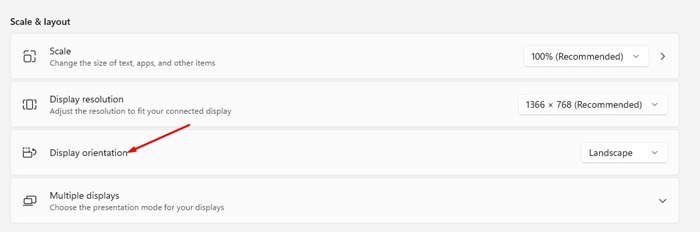
5. Most kattintson a Megjelenítés tájolása legördülő menüre, és válassza ki az Önnek legmegfelelőbbet. Íme a négy lehetőség, amelyet kap:
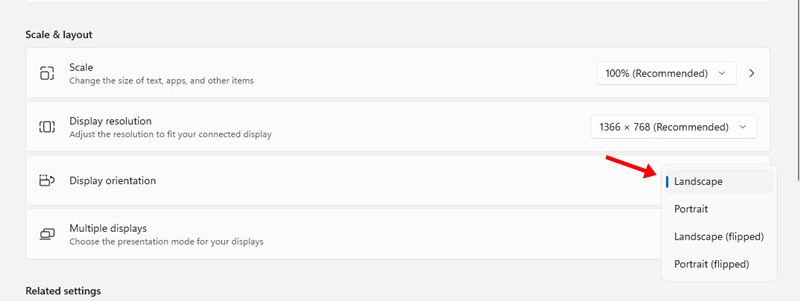
Tájkép – Ez az alapértelmezett beállítás. 180 fokkal elforgatja a képernyőt.
Álló – Ez a második képernyőtájolási lehetőség, amely 90 fokkal elforgatja a képernyőt.
Tájkép (fordított) – Ez egy kicsit más. Megváltoztatja a kijelző tájolását függőlegesről vízszintesre, és megfordítja a nézetet.
Álló (fordított) – Ez megváltoztatja a kijelző tájolását vízszintesről függőlegesre, és a nézetet is megfordítja.
6. Ha nem elégedett a kijelző új tájolásával, kattintson a Visszaállítás gombra, mielőtt az időzítő lejár, az alábbiak szerint.
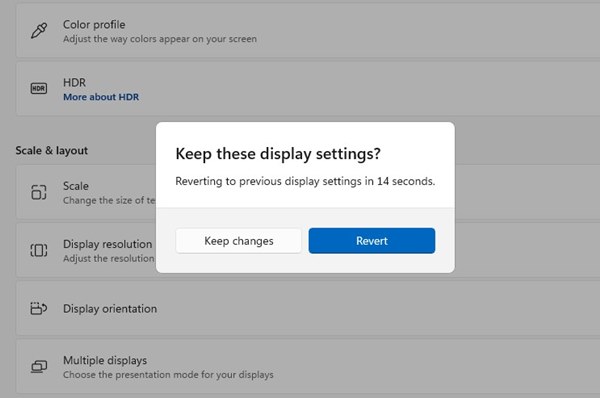
Szükséges: A kijelző tájolásának megváltoztatása az egérkurzor funkcionalitását is megváltoztatja. A kijelző tájolásának megváltoztatása után nehézségekbe ütközhet a készülék használata.
Tehát ez az útmutató a kijelző tájolásának megváltoztatásáról szól a Windows 11 rendszerben. Remélem, ez a cikk segített Önnek! Kérjük, ossza meg barátaival is. Ha kétségei vannak ezzel kapcsolatban, tudassa velünk az alábbi megjegyzés rovatban.